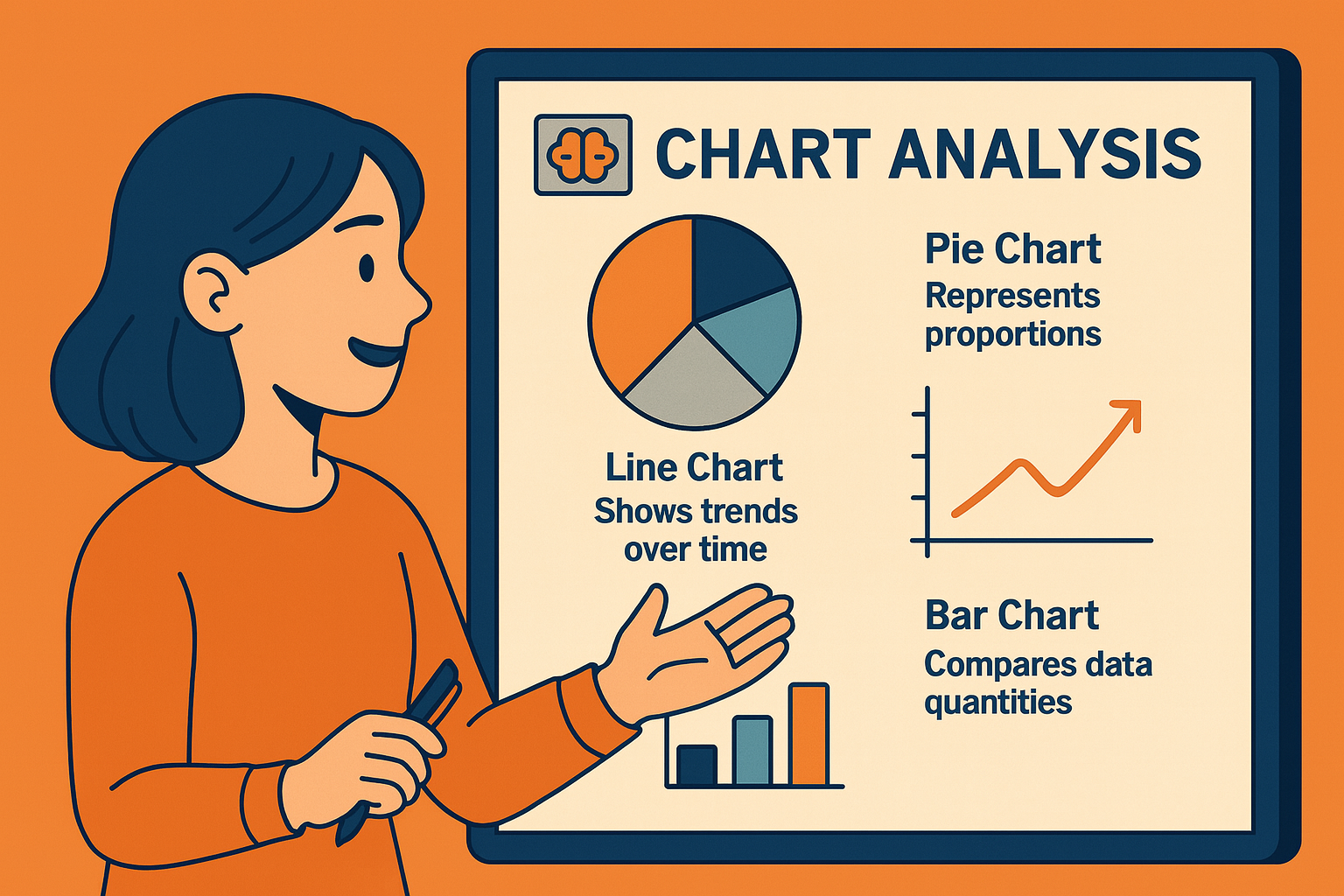사실을 말하자면, 끝없는 스프레드시트 데이터를 쳐다보는 건 누구에게도 즐거운 일이 아닙니다. 하지만 중요한 숫자만 즉시 찾을 수 있다면 어떨까요? 바로 엑셀 필터의 역할입니다. 데이터에 마법을 부리는 것처럼, 필요한 정보만 정확히 골라내는 데 도움을 줍니다.
Excelmatic에서는 데이터 분석의 핵심을 다룹니다. 강력한 AI 도구로 스프레드시트 작업을 자동화하지만, 필터링 같은 기본 엑셀 기술은 여전히 필수입니다. 필터 마스터를 위한 핵심 가이드와 Excelmatic 같은 도구로 데이터 분석을 한 단계 업그레이드하는 방법을 소개합니다.
필터가 스프레드시트의 슈퍼파워인 이유
아마존 창고에서 체계 없이 특정 제품을 찾으려는 상황을 상상해보세요. 필터 없는 데이터 작업은 바로 그런 느낌입니다. 필터를 사용하면:
- 방대한 데이터셋에서 특정 레코드 즉시 찾기
- 데이터 하위 집합을 나란히 비교
- 눈에 띄지 않을 트렌드와 패턴 발견
엑셀에서 기본 필터 추가하는 방법
- 데이터 선택: 데이터 범위 내 아무 곳이나 클릭. 프로 팁: 헤더가 있다면 포함해야 합니다!
- 필터 버튼 찾기: 리본 메뉴의 [데이터] 탭으로 이동
- "필터" 클릭: 짠—헤더 행에 드롭다운 화살표가 나타납니다.
이제 드롭다운을 클릭하여:
- 특정 값만 표시 (예: 4분기 매출만 보기)
- 데이터를 알파벳 또는 숫자 순으로 정렬
- 사용자 지정 필터 적용 (추후 설명)
매일 쓰게 될 프로 필터링 기술
1. 다중 열 필터 핵
중간 사이즈의 빨간 셔츠를 찾아야 하나요? "색상" 열에서 빨강을 필터링한 후 "사이즈" 열에서 중간을 필터링하세요. 두 조건을 모두 만족하는 행만 표시됩니다.
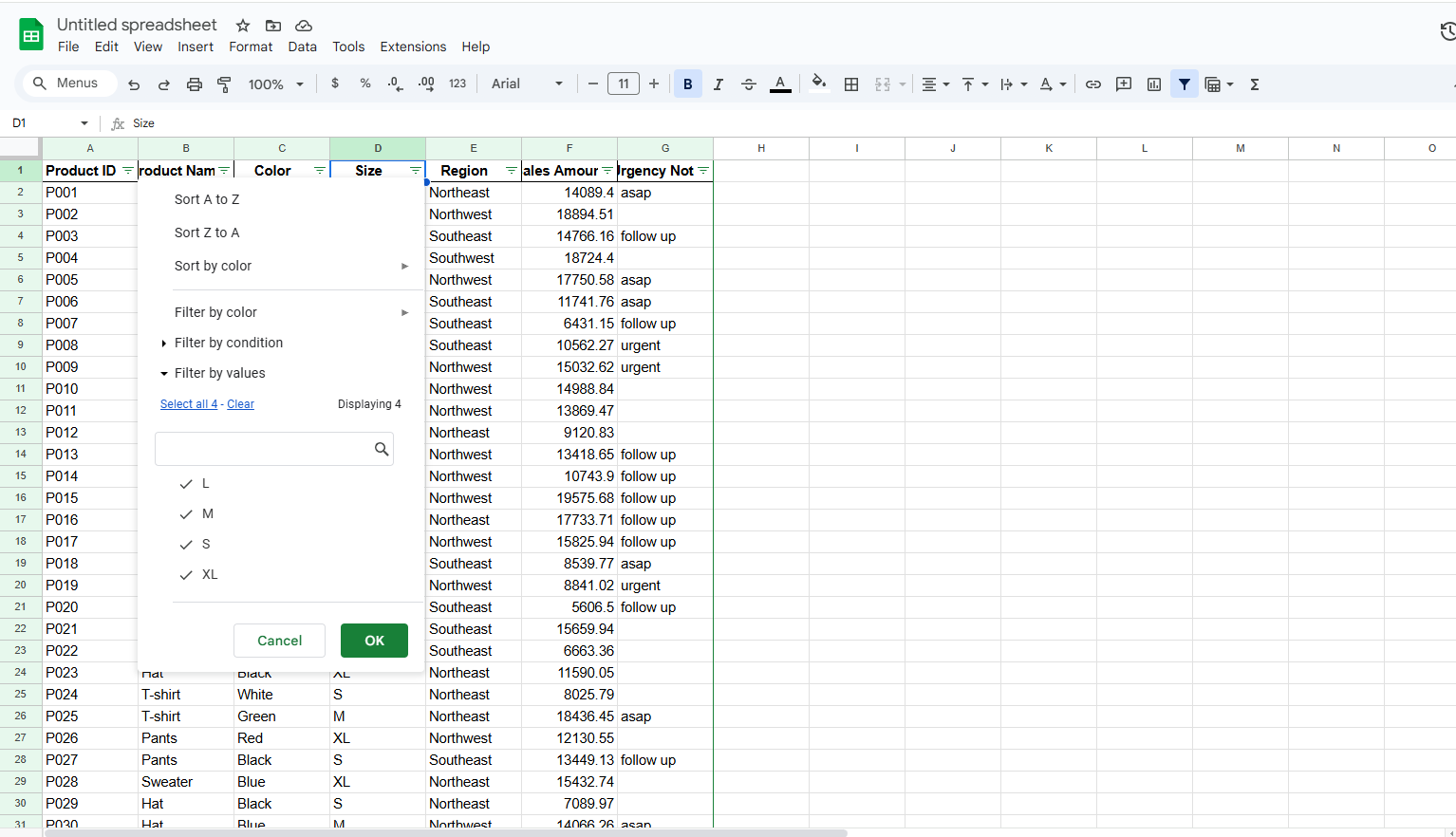
2. 숫자 필터로 빠른 인사이트
숫자 열의 드롭다운에서 다음을 시도해보세요:
- "평균 이상"으로 우수 성과 파악
- "상위 10개"로 주요 고객 식별
- 사용자 지정 범위로 특정 값대 집중
3. 텍스트 필터로 스마트 검색
"긴급" 또는 "ASAP"이 포함된 항목을 찾으려면 "포함" 필터를 사용하세요. 고객 피드백이나 지원 티켓 검토에 완벽합니다.
기본 필터로 부족할 때
엑셀 내장 필터는 강력하지만 한계가 있습니다. 이때 Excelmatic 같은 도구가 빛을 발합니다. 다음과 같은 기능을 상상해보세요:
- 자연어로 데이터 필터링 ("북서부 지역에서 $10K 이상 매출 표시")
- 이상치와 트렌드 자동 강조
- 한 번의 클릭으로 필터링된 보고서 생성
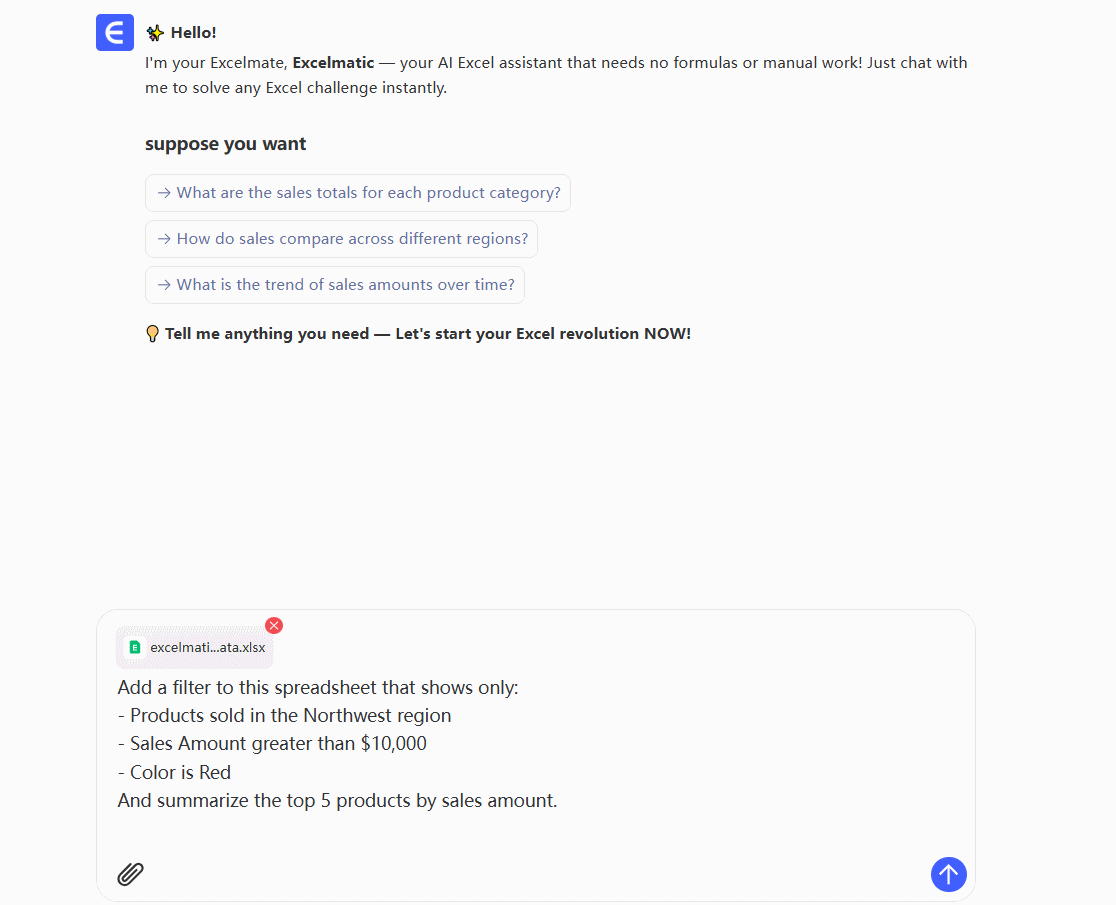
Excelmatic의 AI는 인간 분석가처럼 데이터를 이해해 수동 필터링 작업 시간을 절약합니다.
흔한 필터 실수 (그리고 해결법)
🚫 실수: 필터가 켜져 있는 걸 잊고 데이터의 절반이 사라진 것처럼 느낌
✅ 해결: 항상 열 헤더의 필터 아이콘 확인
🚫 실수: 빈 셀을 필터링해 중요한 데이터 놓침
✅ 해결: 먼저 "전체 선택" 후 필요시 빈 항목 선택 해제
🚫 실수: 일관성 없는 여러 데이터셋을 필터링 시도
✅ 해결: 데이터 정리 먼저 (또는 Excelmatic으로 자동 정리)
필터링을 한 단계 업그레이드하세요
엑셀 필터는 훌륭하지만, 현대적인 데이터 분석에는 더 많은 것이 필요합니다. Excelmatic으로 다음을 수행할 수 있습니다:
- 자동 업데이트되는 동적 필터 설정
- 필터링된 뷰에서 공유 가능한 대시보드 생성
- 필터링된 데이터에서 AI 기반 인사이트 확보
더 스마트하게 작업할 준비가 되셨나요? 지금 Excelmatic을 사용해보고 데이터 분석의 미래를 경험하세요. 스프레드시트가 감사할 겁니다.
프로 팁: 엑셀 필터와 Excelmatic의 AI를 결합해 워크플로를 강화하세요. 빠른 결과를 위해 먼저 필터링한 후, 놓쳤을 수 있는 심층 인사이트를 AI가 발견하도록 하세요!